Índice da página
Sobre o autor
Tópicos quentes
Atualizado em 28/09/2025
Navegador Chrome não Funcionará após atualização do Windows 10
" Ei, você sabe como reparar o Chrome corrompido para funcionar novamente no Windows 10 PC? Atualizei meu computador para o Windows 10 há cerca de duas semanas, e tudo funciona bem. Ontem, tentei usar o Chrome para pesquisar alguns arquivos interessantes on-line. Mas o navegador não abria. Tentei várias vezes; simplesmente não funcionou. Então, você sabe como corrigir esse problema e fazer meu Chrome funcionar novamente? "
Parece que o Chrome realmente causou alguns problemas para muitos usuários do Windows 10. Se você está tendo um problema semelhante com o Chrome ou não pode abrir ou usar o Chrome para pesquisar e encontrar as respostas desejadas on-line, relaxe e siga os métodos oferecidos aqui para reparar e corrigir o navegador Chrome não aberto ou não funcionará no momento.
Atualize o Chrome para a Versão Mais Recente
Às vezes, quando você não atualiza software, programas ou aplicativos no PC após o sistema Windows, pode não ser possível usá-los novamente devido a problemas de compatibilidade. Aplicativos, softwares ou programas antigos podem não ser totalmente compatíveis ou não serem totalmente compatíveis com o novo sistema Windows.
Portanto, você pode tentar atualizar o navegador Chrome para a versão mais recente com a edição correta em seu Windows PC para corrigir rapidamente o problema de não funcionamento do Chrome no momento.
3 Soluções para o Chrome não Abrem/não Funcionam
Se a correção rápida acima não funcionar e você ainda não conseguir usar o Chrome no seu PC, não se preocupe. Você pode seguir as 3 etapas abaixo para corrigir e resolver totalmente o problema de que o Chrome não abre ou funciona no Windows 10 PC agora:
Parte 1. Corrigir o Erro Interno do Sistema
Se o disco rígido do seu sistema tiver um erro interno, talvez você não consiga usar alguns aplicativos, programas e softwares instalados. Assim é para o Chrome. Portanto, você deve primeiro encontrar um método para corrigir erros internos do sistema no disco rígido que bloqueia o funcionamento do Chrome.
Poderoso software gerenciador de partições - EaseUS Partition Master irá ajudá-lo a fazer o trabalho em 3 cliques simples. Você pode baixá-lo gratuitamente e seguir as dicas abaixo para corrigir o problema do Chrome que não está funcionando agora:
Passo 1. Abra o EaseUS Partition Master no seu computador. Em seguida, localize o disco, clique com o botão direito do mouse na partição que deseja verificar e escolha "Avançado" > "Verificar Sistema de Arquivos".

Passo 2. Na janela Verificar sistema de arquivos, mantenha a opção "Tente corrigir os erros se forem encontrados" selecionada e clique em "Iniciar".

Passo 3. O software começará a verificar seu sistema de arquivos de partição em seu disco. Quando terminar, clique em "Finalizar".
Parte 2. Reinicie o PC no Modo de Segurança com Rede
1. Clique em "Iniciar" > "Configurações" > "Atualização e segurança" > "Recuperação";
2. Vá em "Inicialização avançada", clique em "Reiniciar";
3. O Windows 10 será reiniciado e inicializado na tela "Escolha uma opção" > clique em "Solucionar problemas" > "Opções avançadas" > "Configurações de inicialização" > "Reiniciar";
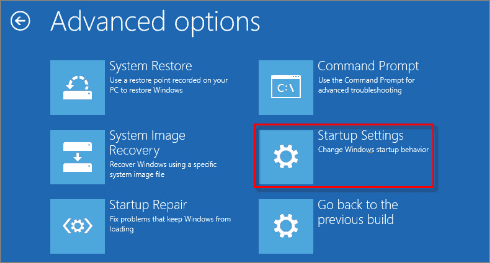
4. Pressione 5 para entrar no modo de segurança com rede.
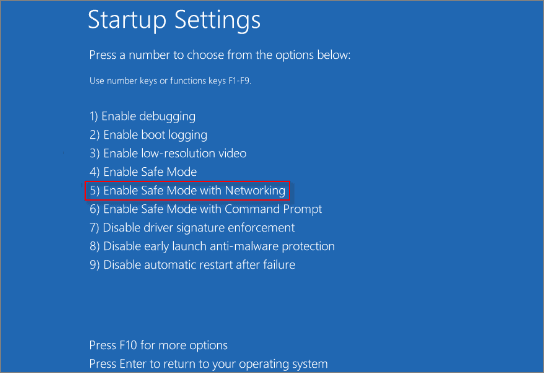
Parte 3. Desligue a Aceleração de Hardware
1. Abra o Chrome e digite: chrome://settings na barra de endereço e pressione Enter para entrar na página de configurações do Chrome;
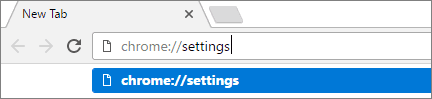
2. Role para baixo até o final e clique em "Mostrar configurações avançadas...";
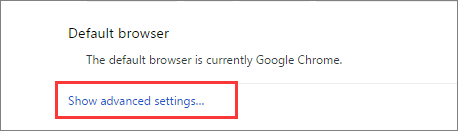
3. Em Outras opções, vá até "Sistema" > desmarque a caixa "Usar aceleração de hardware quando disponível";
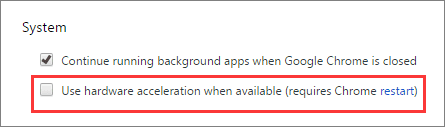
4. Clique em "Reiniciar" na caixa de diálogo Requer reinicialização do Chrome;

5. Reinicie o PC e inicialize no modo normal para corrigir o Chrome para funcionar novamente.
Como podemos te ajudar
Sobre o autor
Atualizado por Leonardo
"Obrigado por ler meus artigos, queridos leitores. Sempre me dá uma grande sensação de realização quando meus escritos realmente ajudam. Espero que gostem de sua estadia no EaseUS e tenham um bom dia."
Revisão de produto
-
I love that the changes you make with EaseUS Partition Master Free aren't immediately applied to the disks. It makes it way easier to play out what will happen after you've made all the changes. I also think the overall look and feel of EaseUS Partition Master Free makes whatever you're doing with your computer's partitions easy.
Leia mais -
Partition Master Free can Resize, Move, Merge, Migrate, and Copy disks or partitions; convert to local, change label, defragment, check and explore partition; and much more. A premium upgrade adds free tech support and the ability to resize dynamic volumes.
Leia mais -
It won't hot image your drives or align them, but since it's coupled with a partition manager, it allows you do perform many tasks at once, instead of just cloning drives. You can move partitions around, resize them, defragment, and more, along with the other tools you'd expect from a cloning tool.
Leia mais
Artigos relacionados
-
Configuração do Windows 11 sem Internet | Guia 2025
![author icon]() Leonardo 2025/10/12
Leonardo 2025/10/12 -
Como ocultar a partição reservada do sistema no Windows 11/10/8/7 [Guia passo a passo]
![author icon]() Leonardo 2025/10/19
Leonardo 2025/10/19 -
Guia de clonagem de partições | Clonar partições EXT4/EXT3/EXT2 no Windows 10
![author icon]() Leonardo 2025/10/29
Leonardo 2025/10/29 -
Como ativar o BitLocker no Windows 10/11 Home
![author icon]() Leonardo 2025/09/21
Leonardo 2025/09/21
Temas quentes em 2025
EaseUS Partition Master

Gerencie partições e otimize discos com eficiência








